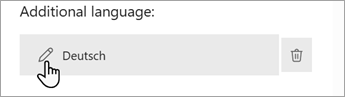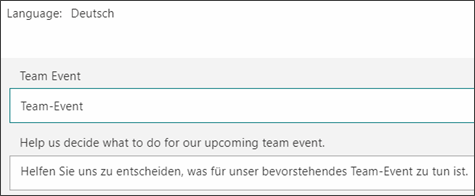ヒント: Microsoft Forms の詳細を確認する か、すぐに開始 して アンケート、テスト、または投票を作成します。 より高度なブランド設定、質問の種類、およびデータ分析が必要ですか? Dynamics 365 Customer Voice をお試しください。
Microsoft Formsでの多言語サポートを使用すると、独自の言語でフォームまたはアンケートを作成し、対象ユーザーが希望する言語で応答できるようにします。 応答を受け取ると、独自の既定の言語の 1 つのフォームに格納されます。
言語を追加して翻訳する
-
言語を追加するフォームを選択し、[その他のフォーム設定 ]
-
[ その他の言語] で、[言語の追加]
言語を検索したり、言語リストをスクロールして目的の言語を追加したりできます。
注: 1 つのフォームで、プライマリ言語を含む最大 11 の言語をサポートできます。
-
追加した言語にマウス ポインターを合わせ、[ 言語の編集 ] 鉛筆アイコンをクリックします。
-
タイトル セクションを選択して翻訳を開始します。
-
タイトルの下にあるテキスト ボックスを選択し、その上にテキストを翻訳します。 また、フォームの質問にもこれを行います。
-
翻訳が完了したら、[戻る ] を選択します。
レスポンダーに表示される内容
フォームを送信すると、応答者は既定の言語でフォームを受け取ります (その言語を追加してフォームに翻訳した場合)。
1 つのフォームで複数の言語応答を受信する
各質問の下にある [詳細] リンクを選択すると、各言語グループがどのように応答したかを表示する言語列が表示されます。 Excelで結果を表示すると、この言語列もブックに表示されます。
Microsoft Forms に対するフィードバック
ご意見をお聞かせください。 Microsoft Forms に関するフィードバックを送信するには、フォームの右上隅に移動して [その他のフォームの設定]

![[その他のオプション] ボタン](/images/ja-jp/d6c70643-162c-4414-954a-9bcb33ee4bc5)
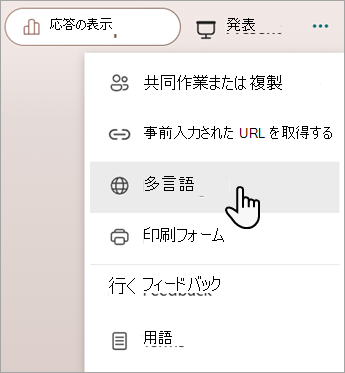
![[追加] ボタン](/images/ja-jp/8410fdac-0d94-46b0-84cb-a944c53e455e)